Kuidas aktiveerida sinise valguse filter Androidis
Miscellanea / / November 28, 2021
Iga päevaga on meie nutitelefonid muutunud meie elu lahutamatumaks osaks. Tavaliseks nähtuseks on saanud vähemalt 6-7 tundi telefoni ekraani vahtida. Peale selle veedame ka korraliku aja oma arvutite ja sülearvutitega töötades. Nüüd kiirgavad kõik need seadmed teatud sinist valgust, mis pole silmadele hea.
Kui veedate mitu tundi oma mobiiliekraani vahtides, võib see põhjustada mitmeid probleeme, nagu silmade pinge, peavalu ja mõnel juhul isegi iiveldus. Pikaajaline kokkupuude sinise valgusega takistab und esile kutsuva hormooni (melatoniini) teket. Seetõttu on unetus tänapäeval üha tavalisem. Me mõistame, et tänapäevase elustiili puhul pole ekraaniaega võimalik vähendada, kuid õnneks on olemas viise, kuidas sinise valgusega kokkupuudet vähendada.
Android-nutitelefonid on nüüd varustatud sisseehitatud sinise valguse filtriga. Saate selle lihtsalt lubada, et vähendada telefoni sinise valguse emissiooni. Sinise valguse filtri põhiprintsiip on see, et see lisab teie ekraanile kollaka kihi, mis summutab sinise valguse emissiooni. Sõltuvalt sellest,
OEM seda filtrit võib nimetada ka lugemisrežiimiks või öörežiimiks. Selles artiklis arutame seda ja õpime ka seda, kuidas seda aktiveerida.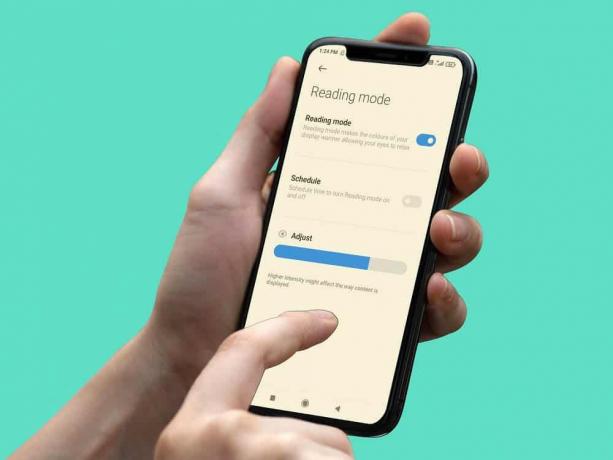
Sisu
- Kuidas aktiveerida sinise valguse filter Androidis
- 1. meetod: kasutage vaikesüsteemi sinise valguse filtrit
- 2. meetod: kasutage kolmandate osapoolte rakendusi
Kuidas aktiveerida sinise valguse filter Androidis
Põhimõtteliselt on Android-seadmes sinise valguse filtri või öörežiimi aktiveerimiseks paar võimalust. Võite kasutada originaalseadmete tootja pakutavat vaikimisi sisseehitatud sinise valguse filtrit või mõnda kolmanda osapoole rakendust. Kui te ei leia ühtegi sisseehitatud sinise valguse filtrit, on viimane teie jaoks ainus teostatav valik. Vaatame mõlemat valikut üksikasjalikult ja õpime, kuidas neid aktiveerida.
1. meetod: kasutage vaikesüsteemi sinise valguse filtrit
Enamikul Androidi nutitelefonide kaubamärkidel on oma kohandatud kasutajaliides. Kuigi need põhinevad varu Androidil, on kasutajaliideses mitmeid muudatusi ja kohandusi. Selle tulemusena võib sinise valguse filter olla öörežiimis, lugemisrežiimis jne. Allpool on toodud samm-sammult juhised sinise valguse filtri lubamiseks teie seadmes.
1. Esimene asi, mida peate tegema, on avage Seaded teie seadmes.
2. Pärast seda puudutage valikut Kuva.
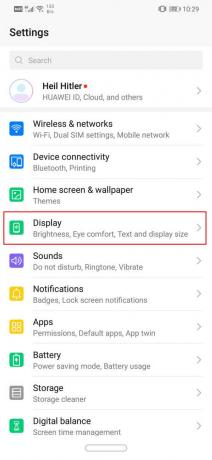
3. Siit leiate Silmade mugavuse valik. Puudutage seda.
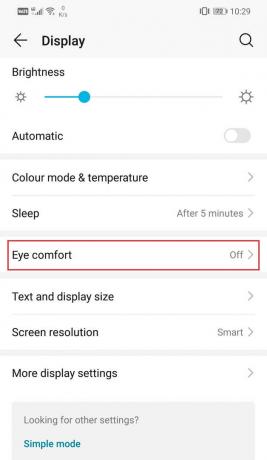
Märge: Sõltuvalt teie originaalseadmete tootjast võidakse seda nimetada erinevalt, näiteks lugemisrežiim, öövalgus jne.
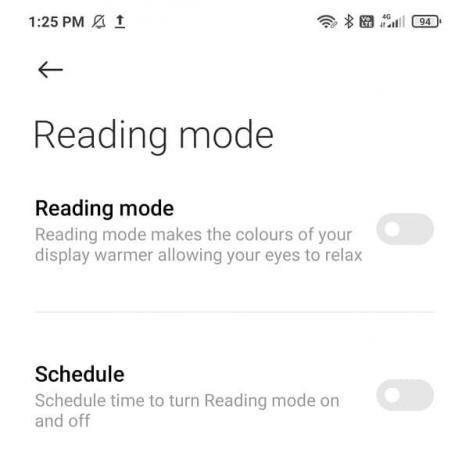
4. Nüüd lihtsalt lülitage lüliti sisse kõrval Luba ja sinise valguse filter aktiveerub.
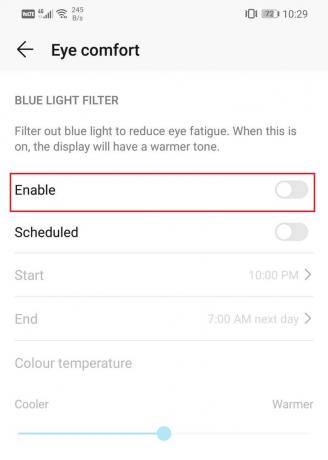
5. Näete, et teie ekraan on kollaka varjundiga.Värvitemperatuuri saab reguleerida liuguri abil.
6. Kui lohistad seda soojema otsa poole, siis kollakas toon suureneb ja jahedama poole lohistamine annab vastupidise efekti.
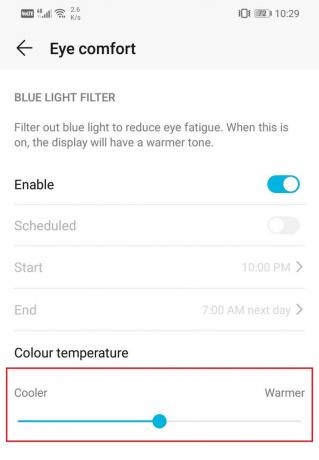
7. Samuti saate määrata ajakava sinise valguse filtri automaatseks sisse- ja väljalülitamiseks. Ideaalis soovitame sinise valguse filtri öösel aktiveerida, et see ei mõjutaks teie unetsüklit.
8. Sinise valguse emissiooni vähendamine öösel parandab melatoniini moodustumist ja seeläbi teie tervist.
9. Kõik, mida pead tegema, on lubage suvandi Ajastatud kõrval olev lülituslüliti.
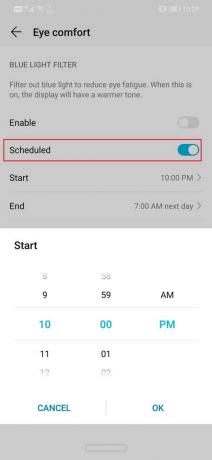
10. Pärast seda saate määrake algus- ja lõppaeg filtri jaoks ja sinise valguse filter aktiveeritakse teie seadmes selleks perioodiks.
2. meetod: kasutage kolmandate osapoolte rakendusi
Kui te ei leia sisseehitatud sinise valguse filtrit, saate selle jaoks lihtsalt rakenduse Play poest alla laadida. Seal on sadu tasuta kolmandate osapoolte rakendusi, mis aktiveerivad teie telefonis sinise valguse filtri. Mõnel neist rakendustest on lisafunktsioonid, nagu võimalus valida filtri varju, reguleerida intensiivsust, lisada avaekraanile otsetee või kiirjuurdepääsu seaded jne. Selles jaotises käsitleme mõnda parimat Play poes saadaolevat kolmanda osapoole sinise valguse filtrirakendust.
1. Sinise valguse filter
Sinise valguse filter on suurepärane rakendus, mis pakub palju enamat kui teie vaikimisi sinise valguse filter. Filtrina kasutamiseks saate valida paljude toonide ja värvide hulgast. Paljud inimesed ei tunne vaikimisi kollast filtrit ja leiavad, et roheline värv on rahustavam. Samuti saate valida filtri intensiivsuse. Samuti võimaldab see lisada avakuvale lülituslüliti vidina ja kiirjuurdepääsu sätetele ühe puudutuse nupu. Tegemist on väikese ja kerge äpiga, mida soovitaks kõigil korra proovida.
2. Hämar
Hämar on veel üks tasuta sinise valguse filtrirakendus, mis on väga soovitatav. See on saadaval nii nutitelefonidele kui ka arvutitele. Sellel on klassikalise kollase asemel punane valgusfilter. Intensiivsust, värvitemperatuuri ja ekraani hämarust saab reguleerida liugurite abil. Rakendus väidetavalt parandab melatoniini sekretsiooni ja parandab unetsüklit.
Soovitatav:
- 5 viisi, kuidas parandada oma Android-telefoni, mis ei lülitu SISSE
- Kuidas teisaldada faile Androidi sisemälust SD-kaardile
- Kuidas kiirendada aeglast Android-telefoni
Sellega jõuame selle artikli lõpuni. Loodame, et see teave oli teile kasulik ja suutsite seda teha aktiveerige oma Android-telefonis sinise valguse filter. Pikaajalisel kokkupuutel sinise valgusega võib olla teie tervisele kahjulik mõju. See mitte ainult ei kahjusta teie nägemist, vaid takistab ka melatoniini tootmist, mis põhjustab unetust ja muid sellega seotud probleeme. Sinise valguse filtri kasutamine võib selles tehnoloogiast sõltuvas maailmas tervisliku eluviisi säilitamisel palju aidata.



